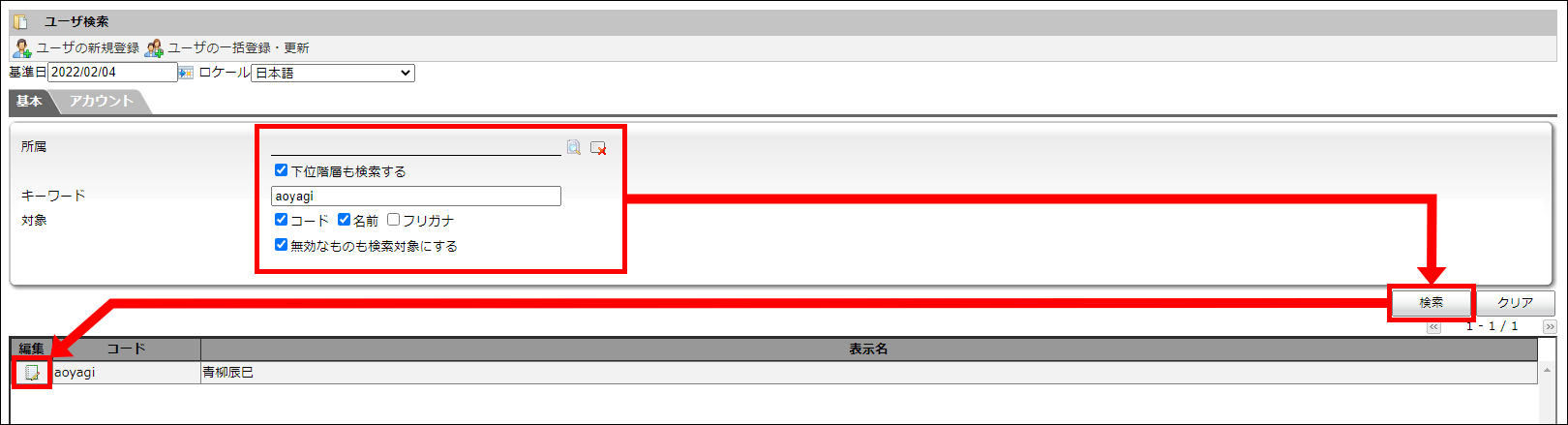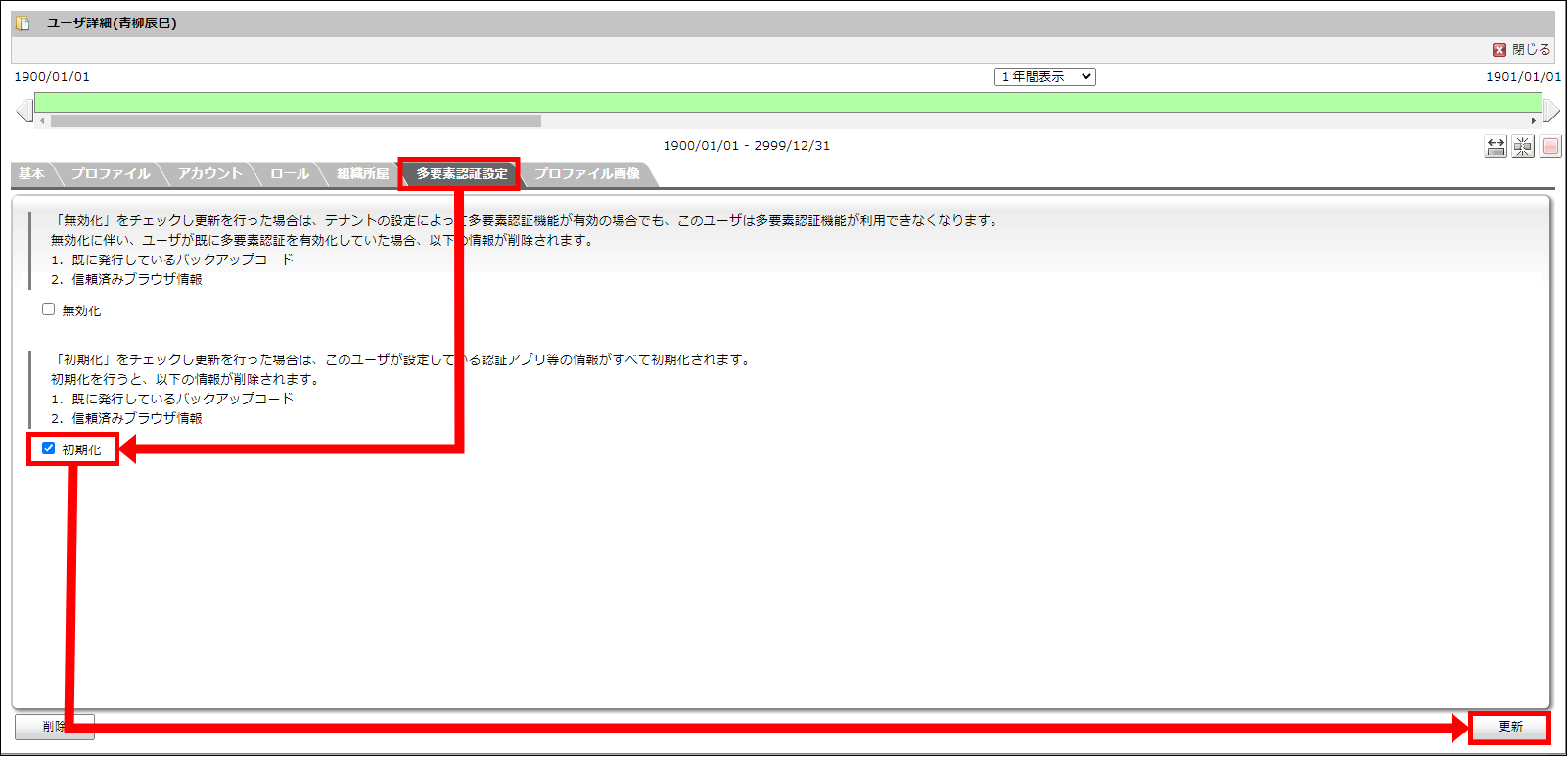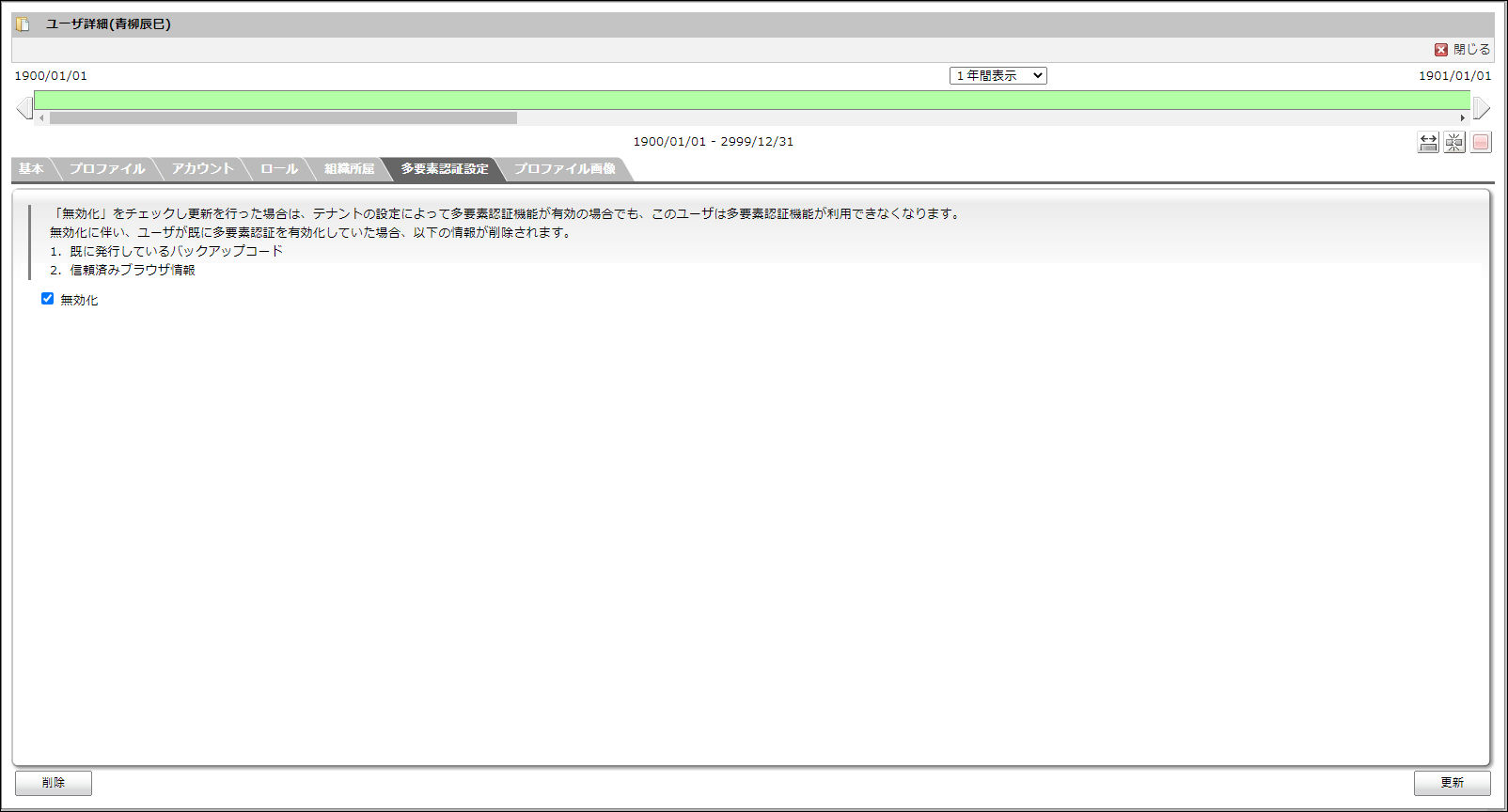10.6. 特定のユーザの多要素認証を初期化する¶
多要素認証を有効化しているユーザが携帯端末を紛失した場合、または携帯端末が故障した場合等、確認コードが入力できなくなった際に、そのユーザの多要素認証を初期化できます。
多要素認証を初期化すると、多要素認証を有効化していない状態に戻ります。
このチュートリアルでは、特定のユーザの多要素認証を初期化する手順を説明します。
この機能を利用するユーザのロールには、「Accel-Mart Quick システム管理者」を設定する必要があります。
10.6.1. 多要素認証を初期化するユーザを選択する¶
多要素認証を初期化するユーザを選択します。
メニューの「管理」→「基本情報設定」→「ユーザ」から、「ユーザ検索」画面を表示します。
初期化したいユーザを絞り込む条件を入力します。
「検索」ボタンをクリックします。
ユーザの一覧から多要素認証を初期化したいユーザの「編集」をクリックします。
10.6.2. 多要素認証設定を初期化する¶
多要素認証設定を初期化したいユーザのユーザ詳細画面から、多要素認証設定を初期化します。
注意
多要素認証の初期化に伴い、以下の情報が削除されます。
- 既に発行しているバックアップコード
- 信頼済みブラウザ情報
「多要素認証設定」タブをクリックします。
「初期化」にチェックを入れます。
「更新」をクリックします。
多要素認証設定が初期化されました。